2023-07-09 235

google谷歌浏览器下载v86.0.4240.11
google谷歌浏览器v86.0.4240.11是官方最新推出的版本,所有的最新的功能都能够拥有,同时也具有简洁轻便的特点,不会给电脑带来太大的负担,而且在网上应用店中还有着丰富的扩展可以安装使用,大大扩展了浏览器的功能,满足不同用户的需要,有需要的用户快来下载体验吧。
具体步骤如下:
Night Mode Pro是一款谷歌浏览器的夜间模式切换辅助插件。它可以更好的保护您的眼睛不受电脑强光的损坏,可以直接切换到夜间浏览模式,并且您还能调试夜间模式的亮度,使得页面的亮度符合您的实际需要。
Night Mode Pro主要特性:
1、将屏幕亮度轻松切换为白天或夜间模式。
2、对于日模式,页面和所有文本颜色将被切换到正常。
3、如果您有Retina或AMOLED显示屏,您还将节省电池。
4、当屏幕过亮时,保护眼睛免受伤害,通过调光或反之亦然。
5、对于夜间模式,整个页面将逐渐变暗,所有文字颜色也将被调整为深色。
6、使用此插件,您可以轻松地更改屏幕的亮度和对比度,并进行调整,以提高文本,图像和视频的可读性。
7、它可以应用过滤器,可以作为调光器使屏幕变暗,并确保您的眼睛不受伤害。我们的测试表明它可以有效地保护你的眼睛免受过度的光照。
谷歌浏览器夜间模式开启方法:
方法一:
1、打开浏览器先,然后点击菜单。
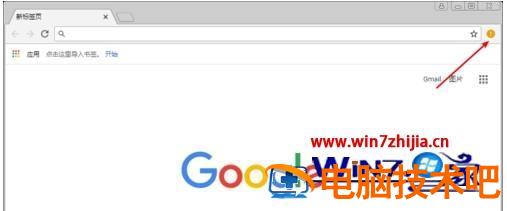
2、选择菜单更多工具,选择这里的扩展。
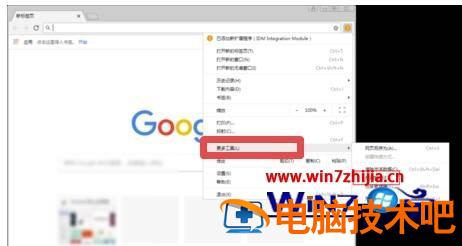
3、按照图一点击三,点击左下角的商店。


4、搜索 Night Mode Pro 这个插件,点击添加。
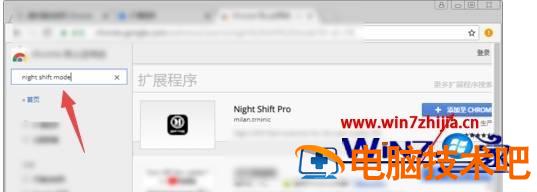
5、然后点击添加程序,之后,浏览器网页,启用了之后,发现网页变成了夜间模式了的。
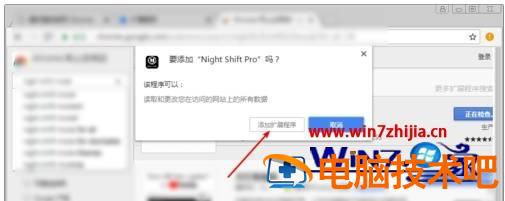
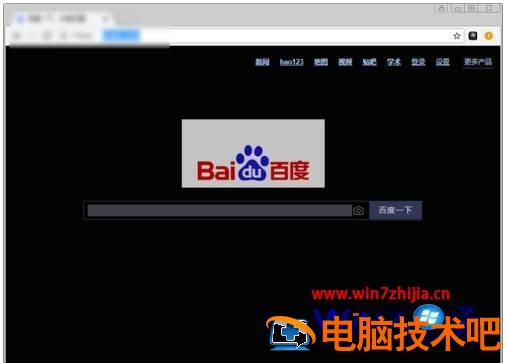
方法二:
1、你可以从网站下载Night Mode Pro插件;
2、解压Night Mode Pro插件,打开谷歌浏览器,进入浏览器的扩展管理界面,把.crx文件拖进来添加;

3、添加完成之后,点击图标即可调节网页界面亮度以及浏览模式;
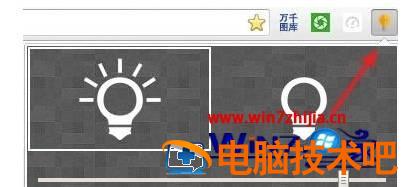
上面给大家讲述的就是谷歌浏览器夜间模式怎么设置的详细步骤,有需要的用户们可以按照上面的方法来开启吧。
原文链接:https://www.000nw.com/7576.html
=========================================
https://www.000nw.com/ 为 “电脑技术吧” 唯一官方服务平台,请勿相信其他任何渠道。
电脑技术 2023-07-23
系统教程 2023-07-23
应用技巧 2023-07-23
系统教程 2023-07-23
软件办公 2023-07-11
软件办公 2023-07-11
软件办公 2023-07-12
软件办公 2023-07-12
软件办公 2023-07-12
系统教程 2023-07-23
扫码二维码
获取最新动态
